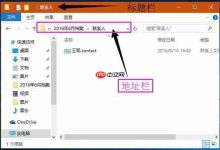可通过系统设置、命令提示符、控制面板查看局域网IP,使用第三方网站或PowerShell查询公网IP。具体步骤:1. 系统设置中进入网络详情查看IPv4地址;2. 在cmd中运行ipconfig获取本地IP;3. 控制面板→网络和共享中心→适配器状态→详细信息中查看IP;4. 浏览器访问ipinfo.io/ip或icanhazip.com显示公网IP;5. PowerShell执行Invoke-RestMethod -Uri https://ipinfo.io/ip获取公网IP。
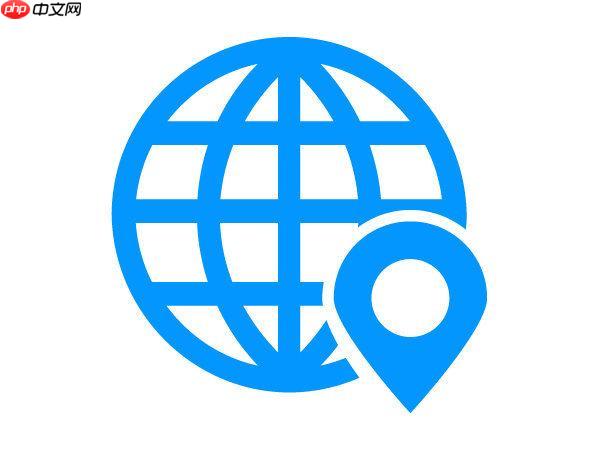
如果您需要了解自己的设备在网络中的具体位置,查看本机IP地址是一个基础且重要的操作。IP地址分为局域网(私有)和公网(公共)两种类型,不同的场景下需要获取不同类型的地址。以下是多种快速查询本机IP地址的方法。
本文运行环境:Dell XPS 13,Windows 11。
一、通过系统设置查看本地IP地址
现代操作系统提供了直观的图形界面,用户无需命令行即可快速查看当前网络连接的IP信息。此方法适合不熟悉命令行操作的普通用户。
1、点击任务栏右下角的网络图标,选择“网络和 Internet 设置”。
2、在设置窗口中,根据连接方式选择“WLAN”或“以太网”。
3、点击当前已连接的网络名称,进入详细信息页面。
4、向下滚动至“属性”部分,查找“IPv4 地址”项,其后的数值即为本机在局域网中的IP地址。
二、使用命令提示符查询本地IP
命令提示符是Windows系统内置的强大工具,能够快速输出详细的网络配置信息,适用于需要同时查看多类网络参数的用户。
1、同时按下 Win + R 键,打开“运行”对话框。
2、输入 cmd 并按回车键,启动命令提示符窗口。
3、在命令行中输入 ipconfig 后回车。
4、在输出结果中找到“无线局域网适配器 WLAN”或“以太网适配器 以太网”部分。
5、在对应部分查找“IPv4 地址”,其后的数值即为本机局域网IP。
三、通过控制面板查看IP地址
控制面板是Windows传统管理界面,部分用户习惯通过此路径访问网络状态信息,该方法同样可靠。
1、按下 Win + S 打开搜索栏,输入“控制面板”并打开。
2、将查看方式设为“类别”,点击“网络和 Internet”。
3、选择“网络和共享中心”,在左侧点击“更改适配器设置”。
4、右键点击当前使用的网络连接(如“WLAN”或“以太网”),选择“状态”。
5、在弹出窗口中点击“详细信息”,在列表中查找“IPv4 地址”对应的值。
四、使用第三方网站查询公网IP地址
本地IP仅在局域网内有效,若需了解设备在互联网上的唯一标识,需查询公网IP。可通过访问特定网站自动获取。
1、打开任意网页浏览器,访问 https://ipinfo.io/ip 或 https://icanhazip.com。
2、页面将自动显示当前网络出口的公网IP地址,通常为一串独立的数字。
3、该方法简单快捷,适合需要远程确认公网IP的用户。
五、使用PowerShell命令获取公网IP
PowerShell是Windows的高级命令行工具,可通过调用网络服务查询公网IP,适合偏好命令操作的用户。
1、按下 Win + X 键,选择“Windows PowerShell”或“终端”。
2、输入以下命令并回车:Invoke-RestMethod -Uri https://ipinfo.io/ip。
3、命令执行后,终端将直接输出当前网络的公网IP地址。

 路由网
路由网